Yandex domov spolužiaci moja stránka. Sociálna sieť Odnoklassniki. Prečo potrebujete vlastnú stránku na Odnoklassniki?
Moja stránka na Odnoklassniki (OK), kde môže byť?
Najprv sa musíte pokúsiť prejsť na samotnú stránku pomocou odkazu nižšie; počas prechodu môže nastať niekoľko scenárov:
- Pristáli ste na svojej stránke a okamžite ste sa stali šťastným človekom;
- Stránka spolužiakov sa nenačítala, stránka je prázdna alebo sa zobrazuje, že prístup je odmietnutý - v tomto prípade môžete skúsiť použiť anomizér (nasledujte odkaz);
- Otvorí sa stránka, kde musíte zadať svoje prihlasovacie meno a heslo, ktoré ste s najväčšou pravdepodobnosťou zabudli (viac o tom o niečo neskôr);
- Otvorilo sa okno, v ktorom sa hovorí, že musíte zadať svoje telefónne číslo a potom potvrdiť odomknutie účtu (tu buďte opatrní - s najväčšou pravdepodobnosťou ide o podvodníkov!)
Pokyny na obnovenie hesla ok.ru na obrázkoch:
Na hlavnej stránke Odnoklassniki LLC vyhľadajte odkaz vedľa prihlasovacieho tlačidla - “ zabudol si heslo?"a pokojne naň kliknite.

Mali by ste vidieť nasledujúcu stránku:

Obnovenie pomocou "Osobných údajov"
Ak to chcete urobiť, zadajte svoje krstné meno Priezvisko Vek (čísla) Mesto (údaje sa musia zhodovať s vaším účtom). Keď sa ocitnete, kliknite na „To som ja“ a potvrďte obnovenie hesla prostredníctvom SMS. Príklad na obrázku nižšie.

Nebudeme brať do úvahy spôsoby obnovenia prostredníctvom telefónu, e-mailu a prihlásenia, pretože tam je všetko jednoduché a nemali by ste mať žiadne ťažkosti.
Obnovenie pomocou „odkazu na profil“
Ak si nepamätáte svoj odkaz na svoj profil, musíte požiadať svojich priateľov, aby prešli do vášho profilu Odnoklassniki a skopírovali odkaz a poslali vám ho prostredníctvom SMS, WhatsApp, Viber akýmkoľvek vhodným spôsobom pre vás. Potom zadajte alebo prilepte tento odkaz do poľa, ktoré sa zobrazí po kliknutí na spôsob obnovenia „Prepojiť s profilom“ a pokračujte v postupe obnovenia.

Ako sa prihlásiť do Odnoklassniki bez hesla?
Do Odnoklassniki sa môžete prihlásiť bez hesla, ale iba ak ste sa do nich už predtým prihlásili. Ak to chcete urobiť, stačí prejsť do Odnoklassniki. Ak vidíte prihlasovací formulár, znamená to, že nemáte oprávnenie. V takom prípade sa musíte prihlásiť pomocou používateľského mena a hesla, prípadne ich obnoviť, iná cesta neexistuje.
Musíte pochopiť, že vaše prihlasovacie meno a heslo boli vytvorené pre vašu bezpečnosť, preto berte svoje údaje vážne a vždy si ich zapíšte na samostatný papier, aby k takýmto situáciám nedochádzalo.
Čo robiť, ak sa zobrazí výzva na odoslanie SMS?
 Odporúča sa najprv vyskúšať prihlásiť sa do Odnoklassniki z iného počítača alebo mobilného telefónu, aby ste si overili, či je váš účet skutočne zablokovaný alebo či je vo vašom počítači stále vírus?
Odporúča sa najprv vyskúšať prihlásiť sa do Odnoklassniki z iného počítača alebo mobilného telefónu, aby ste si overili, či je váš účet skutočne zablokovaný alebo či je vo vašom počítači stále vírus?
Ak ste tiež požiadaní o odoslanie SMS, s najväčšou pravdepodobnosťou ste boli napadnutí a z vášho účtu bol skutočne odoslaný SPAM. Na odomknutie treba urobiť tak, ako je tam napísané, teda zadať svoje telefónne číslo a potvrdiť ho, no v žiadnom prípade neposielajte odpovednú SMS, stačí zadať kód, ktorý vám príde na telefón.
Ak ste sa úspešne prihlásili na svoju stránku z iného počítača alebo mobilného zariadenia, môžeme s istotou povedať, že ide o vírus, ktorý sa dá vyliečiť.
Vírus odstraňujeme vlastnými rukami:
Video:
- Prejdite do priečinka s nainštalovaným operačným systémom, zvyčajne tento C:\Windows\System32\drivers\atď
- Súbor hosts otvoríme pomocou poznámkového bloku a ak nájdeme riadky, kde sa používa adresa odnoklassniki.ru alebo ok.ru, tieto riadky bezpečne vymažeme a súbor uložíme.
- Potom jednoducho reštartujeme prehliadač a pre každý prípad vymažeme vyrovnávaciu pamäť, a to stlačením klávesov ctrl+shift+del v novom prehliadači Opera a Google Chrome.
Ako nestratiť prístup k Odnoklassniki?
Na internete je obrovské množstvo stránok, ktoré vám sľubujú prihlásenie bez hesla do Odnoklassniki, niekde vás žiadajú, aby ste poslali SMS a zaplatili za túto službu, niekde vám sľubujem hacknúť váš účet, opäť za peniaze.
Stáva sa, že stránka je veľmi podobná Odnoklassniki a vy na ňu vstúpite a netušíte, že vaše údaje budú odcudzené a použité na iné účely, nevynímajúc podvody a rozosielanie spamu vašim priateľom a rodine. Ale za žiadnych okolností by ste nemali podľahnúť týmto trikom podvodníkov. Buďte ostražití a pozorní, nezabudnite sa pozrieť, na ktorej stránke sa nachádzate; údaje môžete zadávať iba na webovej stránke Odnoklassniki ok.ru.
Čo mám robiť, ak sa nezobrazujú obrázky, videá, príspevky a správy?
Toto je veľmi bežný problém, môžete skúsiť:
- Najprv reštartujte prehliadač, ak to chcete urobiť, jednoducho ho zatvorte a reštartujte.
- Ak to nepomôže, stiahnite a otvorte Odnoklassniki prostredníctvom iného prehliadača - napríklad Opera, Google Chrome, Amigo, ak takéto prehliadače nemáte, vyhľadajte v Google alebo Yandex.
Ak sa vám stále nepodarilo dostať na svoju stránku Odnoklassniki, napíšte do komentárov alebo položte otázky pomocou nášho tlačidla vyššie
Zadaním vyhľadávacieho dopytu: Odnoklassniki moja stránka (otvoriť moju stránku) sa používateľ dostane do ponuky prihlásenia na stránku. Zoberme si situáciu, keď vlastník účtu nemôže otvoriť osobnú stránku v Odnoklassniki. Takéto problémy sa vyskytujú a môže existovať niekoľko dôvodov na zatvorenie prihlásenia do vášho profilu.
Najčastejším problémom je nedostatok internetu. Fakt, že príčinou je chybný internet, je spravidla to posledné, na čo ľudia myslia. Takéto problémy sa často vyskytujú vo večerných hodinách, keď je väčšina ľudí doma a zaťaženie siete sa prudko zvyšuje. Alebo sa možno len uvoľnil sieťový kábel. Preto si v prvom rade skontrolujte kvalitu pripojenia.
Ak chcete len prejsť na svoju stránku, kliknite na odkaz nižšie, ale nezabudnite, že adresa webovej stránky Odnoklassniki môže byť iba táto: https://ok.ru/.
Odnoklassniki moja stránka: prihláste saPozor na podvodníkov!
Niekedy správa Odnoklassniki vykonáva preventívne opatrenia potrebné na riešenie problémov a zvýšenie produktivity stránky. V tomto prípade zostáva len počkať, kým sa technické práce nedokončia.
Niektorí používatelia neprítomne zabudli svoje prihlasovacie meno alebo heslo do systému. Ak na prihlásenie na stránku používate domáci počítač, údaje ukladá správca hesiel. Potom nepotrebujete držať informácie v hlave.
Ak sa však chcete prihlásiť do Odnoklassniki z počítača alebo notebooku niekoho iného a údaje sú čiastočne zabudnuté, budete musieť trochu pracovať. Bez hesla alebo prihlásenia sa nebudete môcť prihlásiť. Takže vaše činy. Choď odkaz. Keďže si nepamätáte svoje heslo, kliknite na riadok „Zabudli ste heslo?

Z navrhovaných možností vyberte, čo si presne pamätáte, napríklad svoje telefónne číslo.

V novom okne zadajte svoju krajinu bydliska, telefónne číslo, na ktoré bola stránka zaregistrovaná, a kliknite na tlačidlo „Hľadať“. Ďalej uvidíte nasledujúce upozornenie:

Kliknite na tlačidlo „Odoslať kód“ a počkajte na SMS správu na váš telefón alebo e-mail, podľa toho, čo ste si vybrali. Do poľa zadajte prijatý kód a kliknite na „Potvrdiť“.

Budete si musieť vymyslieť nové heslo, takže si ho určite niekam zapíšte. Po vytvorení nového hesla ho môžete zadať na prihlasovacej stránke a používať stránku. Ak chcete obnoviť svoje heslo pomocou prihlasovacích údajov, kliknite sem.

Opäť počkajte na kód na telefóne alebo e-maile. Najjednoduchším spôsobom obnovenia hesla je použitie osobných údajov. Každý užívateľ si pamätá svoje meno a priezvisko (ak sú v profile skutočné). Kliknite na „Osobné informácie“.

Do poľa zadajte svoje meno a medzi výsledkami vyhľadajte svoju fotografiu.

Anonymizátor
Ak je prístup na stránku zablokovaný správcom systému, používateľ môže použiť špeciálne programy s názvom:
- Anonymizátory.
- Zrkadlá.
- Obchvaty.
Existuje veľa takýchto nástrojov. Nie je potrebné ich sťahovať - na stránku sa môžete prihlásiť online. Jednoducho zadajte adresu požadovanej stránky (v tomto prípade „Odnoklassniki“) do vyhľadávacieho panela programu a stlačte „Enter“. Na stránku nevstupujete zo svojej IP adresy, ale cez proxy server.
Video
Moja stránka Odnoklassniki je vaša osobná stránka na stránke sociálnej siete odnoklassniki.ru (Ok.ru) Odnoklassniki je jednou z najväčších sociálnych sietí v Rusku a mnohých krajinách SNŠ. Prihláste sa do Odnoklassniki realizované prostredníctvom oficiálnej webovej stránky. Za zmienku tiež stojí, že na stránku máte prístup na dvoch adresách naraz - na štandardnej Odnoklassniki.ru a novej krátkej ok.ru. Nie je medzi nimi žiadny rozdiel – obaja budú mať vašu obľúbenú sociálnu sieť.
Vstup do Odnoklassniki
Registrácia: ako rýchlo zaregistrovať svoju stránku na Odnoklassniki
Ak z nejakého dôvodu stále nemáte profil na Odnoklassniki, dá sa to veľmi rýchlo opraviť. Registrácia online je jednoduchá a nespôsobí vám žiadne ťažkosti.
Moja stránka v Odnoklassniki
Keď prejdeme na našu stránku Odnoklassniki, ocitneme sa na hlavnej stránke nášho profilu. Čo je tam? Celá stránka je veľmi farebná a má bohaté funkcie. Začnime so všetkým podrobne a po poriadku. V pravom hornom rohu na oranžovom pozadí je nápis „Odnoklassniki“ a vedľa neho malý muž v tvare písmen „ok“ napísaných zhora nadol. Po kliknutí naň sa vždy vrátite na hlavnú stránku vášho profilu. Pod nápisom je priestor na profilovú fotku alebo ľubovoľný obrázok podľa vlastného výberu. Tento obrázok sa vždy zobrazí vedľa vášho mena.
Ak umiestnite kurzor myši na fotografiu, zobrazia sa dve možnosti:
- Upraviť fotografie. Keď kliknete na túto funkciu, zobrazí sa vyskakovacie okno s vašou profilovou fotografiou s bodkovanými čiarami v štvorci. Tento štvorec môžete pretiahnuť na ľubovoľnú časť obrázka. Zmenšiť alebo maximalizovať. Ak to chcete urobiť, umiestnite kurzor myši na biele bodky v rohoch štvorca a potiahnite. Vyberiete si teda oblasť svojho „avatara“ alebo len fotografiu. Keď vyberiete požadovanú časť, jednoducho kliknite na „Hotovo“.
- Zmeniť fotku. Po kliknutí na tento nápis sa dostanete na stránku svojich fotografií, kde budete vyzvaní, aby ste vybrali jednu z predtým nahraných fotografií alebo kliknite na „Vybrať fotografiu z počítača“. Po kliknutí na tento nápis systém otvorí vašu pracovnú plochu. Na ňom môžete vybrať súbor s fotografiou, ktorú chcete nainštalovať. Kliknite na „Otvoriť“ a pozrite si novú fotografiu a bodkovanú oblasť. Po výbere požadovaného fragmentu kliknite na „Inštalovať“.
Pod fotografiou sú riadky:
- Nájdite si nových priateľov. Ak chcete nájsť priateľov v otvorených priestoroch Odnoklassniki, stačí kliknúť na tento nápis.
- Zavrieť profil. Kliknutím na tento nápis sa zobrazí okno, v ktorom budete vyzvaní na zriadenie súkromného profilu. To znamená, že nastavte určité prístupové práva na vašu stránku pre iných používateľov. Kliknite na ikonu „Zavrieť profil“. Systém zobrazí vyskakovacie okno s výzvou na aktiváciu služby „Súkromný profil“. Upozorňujeme, že táto služba je spoplatnená! Ak sa chcete vrátiť na svoju stránku, jednoducho kliknite na krížik v pravom hornom rohu kontextovej stránky.
- Zmeniť nastavenia. Pomocou tohto tlačidla budete môcť prispôsobiť informácie pre vašu stránku. Napríklad zmeniť osobné údaje, zobraziť čiernu listinu, nastaviť upozornenia, nastaviť nastavenia pre fotografie a videá.
- Prevody peňazí. Tu môžete prevádzať peniaze svojim priateľom a rodine pomocou vašej bankovej karty.
- Kúpte si OKi. Toto je peňažná jednotka webovej stránky Odnoklassniki. Práve pomocou nej sa tu uskutočňujú akékoľvek nákupy a platby. Kliknutím na toto tlačidlo sa vám zobrazí zoznam možných možností na dobitie zostatku na stránke.
- Darčeky zadarmo. Toto je možnosť, ktorá stojí peniaze. Umožňuje dávať darčeky priateľom v rámci stránky www.odnoklassniki.ru
- Zapnite neviditeľné.Ďalšia platená možnosť, ktorá vám umožní skryť vašu prítomnosť na webe a nezobrazovať vás v zozname hostí na používateľských stránkach.
- VIP status. K dispozícii je aj platená možnosť, ktorá vám umožní prístup k rôznym funkciám systému na určitý počet dní.
Nižšie sú obdĺžnikové oblasti, ktoré zobrazujú propagačné akcie a čas do ich ukončenia. Druhá zobrazuje sviatky – napríklad narodeniny vašich priateľov.
Začiatok stránky v Odnoklassniki
V hornej časti je cez celú stránku oranžový pás, ktorý zobrazuje rôzne ikony a popisy k nim.
Pozrime sa, aké funkcie sú zobrazené tu:
- Správy. Kliknutím na túto ikonu sa zobrazí vyskakovacie okno, v ktorom môžete písať správy svojim priateľom. Alebo si prečítajte tie, ktoré vám boli napísané. Ak ste dostali správu, vedľa tejto ikony sa rozsvieti zelený kruh s číslom (číslo znamená, koľko správ ste dostali).
- Diskusie. Na tejto karte môžete vidieť komentáre – vaše a vašich priateľov. Zobrazia sa aj skupiny alebo fotografie, ktorých sa tieto komentáre týkajú.
- Upozornenia. Tu sa zobrazia žiadosti o prijatie (alebo odmietnutie) darov, ktoré ste dostali od priateľov. Ponuka priateľstva. Správy o priateľoch, ktorí prijímajú vaše dary a ďalšie.
- Priatelia. Keď kliknete na kartu, dostanete sa na stránku, kde sa zobrazujú všetci vaši priatelia.
- Hostia. Stránka hostí zobrazuje všetkých používateľov, ktorí navštívili vašu stránku. Bez ohľadu na to, či sú to vaši priatelia alebo nie.
- Diania. Vyskakovacie okno zobrazuje aktivitu všetkých používateľov na vašej stránke (napríklad ak komentujú fotografie alebo hodnotia).
- Hudba. Kliknutím na túto kartu sa otvorí vyskakovacie okno, v ktorom si môžete zostaviť vlastnú zbierku hudby. Nachádza sa tu aj audio prehrávač.
- Video. V kontextovom okne sa otvorí zoznam videí. Tu môžete sledovať klipy, programy a filmy. Uložte si svoje obľúbené príspevky alebo pridajte svoje vlastné.
- Vyhľadávací riadok. Ak kliknete na ikonu „Lupa“, systém vás presmeruje na stránku vyhľadávania priateľov.
Informačný kanál na osobnej stránke Odnoklassniki
V strednej časti vašej stránky osobného profilu Odnoklassniki je napísané vaše meno a priezvisko, ako aj váš vek a mesto bydliska. Ak sú tieto údaje povolené v nastaveniach ochrany osobných údajov. Ak ste nepovolili ich zobrazenie, zobrazí sa iba meno a priezvisko (alebo prezývka).
Ďalej vidíme riadok s uvedenými kartami.
Pozrime sa na ne podrobnejšie:
- Stuha. Informačný kanál zobrazuje všetky aktivity vašich priateľov. Akékoľvek poznámky, obrázky, videá alebo fotografie, ktoré sa im páčia. Ak na svoju stránku pridali niečo nové. Vaša stránka sa aktualizuje. Všetky tieto akcie sa zobrazia v informačnom kanáli.
- Priatelia. Ak vyberiete túto kartu, otvorí sa stránka s vašimi priateľmi.
- Foto. Keď kliknete na túto záložku, systém vám otvorí stránku, kde sa nachádzajú všetky fotografie, ktoré ste nahrali. Vytvorené fotoalbumy a uložené obrázky. Tu môžete nakonfigurovať súkromie albumov, to znamená vytvoriť určité nastavenia pre každý album.
- skupiny. V sekcii skupín sú záujmové komunity. Pomocou vyhľadávania môžete nájsť niečo zaujímavé práve pre vás.
- Hry. Kliknutím na tento odkaz budete môcť hrať hry prehliadača v rámci projektu Odnoklassniki.
- Poznámky. Poznámky zobrazujú všetky príspevky, ktoré ste kedy zdieľali na stránke.
- Súčasnosť. Po kliknutí na záložku sa otvorí stránka s darčekmi. Tu si môžete vybrať a darovať obrázky pre svojich priateľov alebo seba. Existujú animované a pravidelné obrázky. Existujú aj grafické karty.
- Viac. Táto karta obsahuje nasledujúce sekcie - fórum, sviatky, záložky, o sebe, „Čierna listina“, aukcie, úspechy a nastavenia.
Nižšie je obdĺžnik s nápisom „Na čo myslíš? Tu môžete napísať, čo chcete, alebo vložiť obrázok, hudbu, video. Tento príspevok sa zobrazí ako váš stav s priateľmi spolu s vaším menom a fotografiou.
Zdobenie vašej stránky
Všetky darčeky, ktoré dostanete, sa zobrazia v pravom dolnom rohu vašej profilovej fotografie. má špeciálnu funkciu - ozdobiť stránku. Ak to chcete urobiť, musíte prejsť myšou na farebný kruh umiestnený tesne nad vaším menom. Otvorí sa správa „Ozdobte svoju stránku“. Kliknutím naň vás systém prenesie na stránku, kde si môžete vybrať motív dizajnu stránky, ktorý sa vám páči. Keď kliknete na obrázok, ktorý sa vám páči, zobrazí sa vyskakovacie okno, ktoré vám ukáže, ako bude toto pozadie vyzerať na vašej stránke. Kliknite na „Inštalovať“ a toto pozadie dizajnu sa nainštaluje na vašu stránku.
Celkovo je rozhranie stránky veľmi jednoduché na používanie. Používateľ, ktorý navštívi stránku prvýkrát, nebude mať problém zistiť, ako používať webovú stránku Odnoklassniki.
Užitočné video - ako nahrať katalóg do Odnoklassniki
https://www.youtube.com/watch?v=LaH5SvYufNc Video sa nedá načítať: Ako nahrať katalóg do Odnoklassniki (https://www.youtube.com/watch?v=LaH5SvYufNc)
Moja stránka Odnoklassniki: ako otvoriť moju stránku vo vyhľadávacích sieťach
Tu je rýchly sprievodca pre najväčšie vyhľadávacie siete:
Webová stránka Odnoklassniki v Yandex. Ak používate prehliadač Yandex, do poľa na zadanie dopytu zadajte názov sociálnej siete a kliknite na „hľadať“. Vyhľadávací nástroj Yandex vám poskytne výsledok vyhľadávania. Oficiálna stránka Odnoklassniki je spravidla na prvých miestach. Za zmienku tiež stojí, že vyhľadávanie Yandex môže byť dostupné aj v iných prehliadačoch, ale ani v tomto prípade sa algoritmus nemení.
Odnoklassniki na Googli. Otvorte prehliadač Google Chrome. Ak máte iný prehliadač - Opera, Mozilla alebo nejaký iný - otvorte ho. Do vyhľadávacieho poľa zadajte názov sociálnej siete. Google vám poskytne výsledky pre váš dopyt. Oficiálna stránka Odnoklassniki je s najväčšou pravdepodobnosťou na popredných miestach.
Odnoklassniki v Maile. Ak máte vo svojom prehliadači nakonfigurované vyhľadávanie pošty, urobte to isté ako v dvoch vyššie uvedených možnostiach (pre Yandex a Google). Zadajte dopyt a vo výsledkoch vyhľadávania prejdite na oficiálnu webovú stránku sociálnej siete (odnoklassniki ru alebo ok ru)
Webová stránka Odnoklassniki v Bingu. Ak používate vyhľadávanie Bing (zvyčajne v prehliadači Edge), postupujte podľa rovnakého algoritmu ako pre iné vyhľadávače a prehliadače.
Ako vidíte, princíp vyhľadávania je rovnaký pre väčšinu najbežnejších vyhľadávačov a prehliadačov a nie je na tom nič zložité.
Ako sa prihlásiť do Odnoklassniki pomocou prihlasovacieho mena a hesla
Ak sa chcete prihlásiť na webovú stránku Odnoklassniki pomocou svojho používateľského mena a hesla, musíte urobiť len niekoľko krokov:
- Prejdite na oficiálnu stránku Odnoklassniki
- Na oficiálnej webovej stránke Odnoklassniki musíte zadať svoje používateľské meno a heslo do špeciálneho formulára.
- Prihlasovacie meno je zvyčajne vaše telefónne číslo, ale ak ste sa zaregistrovali pred niekoľkými rokmi alebo ešte skôr, prihlasovacie meno môže byť e-mail alebo špeciálne prihlásenie vo forme prezývky.
- Heslo – po zadaní prihlasovacieho mena zadajte svoje heslo. Zároveň skontrolujte, či je povolené správne rozloženie klávesnice, aby ste sa vyhli zadávaniu nesprávneho hesla. Pozor aj na capslocking (prepínanie medzi veľkými a malými písmenami)
Ako sa prihlásiť do Odnoklassniki bez prihlasovacieho mena a hesla
Používatelia sa často pýtajú, ako sa prihlásiť do Odnoklassniki bez prihlasovacieho mena a hesla. V skutočnosti je odpoveď na túto otázku dosť lakonická - do Odnoklassniki sa nemôžete prihlásiť bez prihlasovacieho mena a hesla. To je diktované predovšetkým bezpečnostnými pravidlami. Existuje však niekoľko spôsobov, ako sa dostať na stránku bez ich zadávania. Prihlásenie do sociálnej siete bez zadania prihlasovacieho mena a hesla je možné tak, že si ich zapamätáte v sociálnej sieti a použijete automatické zadávanie pomocou prehliadača. Obe metódy sú podobné a založené na rovnakom princípe.
Prvým spôsobom je Prihlásenie do Odnoklassniki bez prihlasovacieho mena a hesla pomocou samotnej sociálnej siete. Ak chcete implementovať túto možnosť, pri zadávaní prihlasovacieho mena a hesla na úvodnej stránke kliknite na začiarkavacie políčko „zapamätať si ma“. A pri ďalšom prihlásení stačí kliknúť na tlačidlo Prihlásiť - všetky údaje už za vás zadá samotný systém.
Druhým spôsobom je Prihlásenie do Odnoklassniki bez prihlasovacieho mena a hesla zapamätaním si hesiel samotného prehliadača. Keď sa prihlásite do sociálnej siete, prehliadač vás vyzve, aby ste si zapamätali svoje prihlasovacie meno a heslo a pri následných prihláseniach sa rýchlo prihláste pomocou automatického dopĺňania.
Ako vidíte, stále existujú spôsoby, ako sa prihlásiť do Odnoklassniki bez priameho zadania hesla a prihlásenia. Napriek zjavnej pohodlnosti týchto metód ich však vôbec neodporúčame používať – pri každom vstupe všetko zadávate sami. Prečo táto rada? Všetko je to o bezpečnosti. Ak je nakonfigurované zapamätanie a automatické zadávanie, každý, kto má prístup k vášmu počítaču, môže jednoducho kliknúť na tlačidlo Prihlásiť (a v prípade automatického zadávania z prehliadača sa vaša stránka zobrazí okamžite, keď vstúpite na stránku) a dostať sa na vašu osobnú stránku, čo je nežiaduce.
Ale v každom prípade je voľba na vás!
Odnoklassniki: plná a mobilná verzia
Odnoklassniki má tri možnosti prístupu – cez plnú verziu stránky (tzv. desktop), cez mobilnú verziu sociálnej siete a cez mobilnú aplikáciu pre najbežnejšie operačné systémy – Android a iOS.
Zároveň je potrebné ešte raz poznamenať, že sa môžete prihlásiť a používať Odnoklassniki prostredníctvom dvoch internetových adries naraz:
- www.Odnoklassniki.ru je pôvodná doména sociálnej siete
- www.Ok.ru je skrátená doména pre pohodlnejší prechod na stránku
Poznámka: teraz je v skutočnosti iba jedna adresa - skratka ok ru. Long Odnoklassniki.ru automaticky prepne všetkých používateľov na krátke.
Aká je plná verzia Odnoklassniki? Toto je verzia stránky sociálnej siete, ktorá sa najpohodlnejšie zobrazuje na stolných počítačoch – obrazovkách osobných počítačov a notebookov
Mobilná verzia Odnoklassniki naopak je špeciálne navrhnutý tak, aby každý používateľ mohol využívať sociálnu sieť čo najpohodlnejšie na malých displejoch mobilných telefónov.

Domény mobilnej verzie Odnoklassniki majú predponu m. a tento pohľad:
Čo robiť, ak nemáte prístup na svoju stránku - ako obnoviť prístup na stránku Odnoklassniki
Niekedy sa stane, že nemáte prístup k svojej stránke Odnoklassniki. To spôsobuje určité obavy, ale naozaj sa nemusíte obávať.
Tu sú najčastejšie dôvody, prečo sa nemôžete prihlásiť do Odnoklassniki:
- užívateľ zabudol heslo
- užívateľ zadá heslo so zapnutým (alebo zakázaným) capslock - prepínanie veľkých písmen
- Používateľ vynechal v hesle znak alebo ho zadal nesprávne
- Stránka používateľa je blokovaná administráciou sociálnej siete
- Používateľ sa nemôže dostať na svoju stránku sociálnej siete kvôli problémom s internetovým pripojením, problémom s prehliadačom alebo niektorými nastaveniami počítača
Ako obnoviť prístup na stránku Odnoklassniki - pre každý z týchto dôvodov?
- Ak ste zabudli svoje heslo, kliknite na odkaz „zabudnuté používateľské meno alebo heslo“ pod vstupnými poľami. Potom postupujte podľa pokynov sociálnej siete - a po chvíli obnovíte prístup na svoju stránku Od
- Pri zadávaní hesla skontrolujte, či je zapnutý capslock (ak je to potrebné)
- zadajte svoje heslo a prihláste sa znova - tentoraz buďte opatrnejší, aby ste nič nepremeškali
- ak je stránka zablokovaná správou sociálnej siete, je potrebné kontaktovať správu sociálnej siete a požiadať o odblokovanie stránky. Táto metóda funguje iba vtedy, ak bol profil zablokovaný omylom a neporušili ste žiadne pravidlá.
- tiež skontrolujte, či máte pripojenie na internet, reštartujte prehliadač a skúste znova vstúpiť na stránku, môžete tiež skúsiť reštartovať operačný systém.
Zaujímavé video - ako sa môžete zaregistrovať na Odnoklassniki bez telefónneho čísla
https://www.youtube.com/watch?v=K95eYI8AYmM Video sa nedá načítať: SPOLUŽÁCI. Registrácia účtu BEZ TELEFÓNU!!! (https://www.youtube.com/watch?v=K95eYI8AYmM)
Moja stránka Odnoklassniki je osobný profil každého používateľa, ktorý obsahuje informácie a fotografie uvedené o ňom. Dostupné na prezeranie určitým zoznamom a skupinám osôb vytvorených používateľom v nastaveniach.
Môžete prejsť na Odnoklassniki na svoju stránku nižšie.
Ako otvoriť osobnú stránku?
Dôležitosť profilovej stránky možno len ťažko preceňovať, pretože okrem jej počiatočnej úlohy umožňuje užívateľovi predstúpiť pred virtuálnych priateľov v plnej kráse, rozprávať sa o vlastných záujmoch, preferovanej hudbe, zaujímavých videách či fotografiách. Chcete mať svoj vlastný online blog? Jednoduchšia služba neexistuje, pretože pomocou účtu na sociálnej sieti môžete svojim priateľom či známym povedať o svojich osobných skúsenostiach, emóciách či záujmoch.
- Každý užívateľ má individuálnu stránku, na ktorej sú zobrazené jeho osobné údaje. Sú k dispozícii na prezeranie všetkým používateľom, dokonca aj tým, ktorí sa v sieti nezaregistrovali. Odporúčame uverejňovať iba údaje, ktoré chcete ukázať cudzím ľuďom.
- Sekcia „Hostia“ zobrazuje používateľov, ktorí navštívili stránku. V tomto zozname sa nebudú zobrazovať všetci hostia, tí, ktorí ho používajú, sa v ňom nezobrazia. Zobrazovanie hostí je jednou z funkcií tejto sociálnej siete.
- Najobľúbenejšie sekcie: správy, upozornenia, hodnotenia a hostia. Na hornom paneli sa zobrazuje meno a priezvisko osoby a ďalšie údaje (vek, krajina, mesto a ďalšie informácie).
Ak vaše prihlasovacie údaje nie sú uložené v prehliadači, keď kliknete na „Zapamätať si ma“, budete ich musieť zadať pri každom prihlásení. Zvyčajne sú všetky heslá uložené a na prihlásenie bude stačiť otvoriť kartu a prihlásiť sa do Odnoklassniki na vašej stránke.
Moja stránka v Odnoklassniki - Prihlásenie
Ak chcete prejsť na „Moja stránka“ v Odnoklassniki, môžete použiť odkaz:
Webová stránka Odnoklassniki nefunguje, čo mám robiť?
Odnoklassniki prihlásenie "Moja stránka".
Tu môžete vidieť osobné informácie, ktoré sú otvorené na prezeranie: meno a priezvisko, mesto a dátum narodenia, rodinný stav. Pri prvom vstupe na stránku sa vám na hornom paneli zobrazí jednoduché menu, ktoré sa považuje za hlavné menu a obsahuje hlavné sekcie: správy, diskusie, upozornenia, priatelia, hostia, udalosti, hudba. Kliknutím na položku z doplnkového menu sa môžete podrobnejšie zoznámiť so všetkými informáciami, ktoré vás zaujímajú.

Kliknutím na ľubovoľnú dodatočnú položku ponuky si môžete zobraziť všetky informácie podrobne:
- Na karte „Priatelia“ sa zobrazia vaši známi, priatelia a príbuzní;
- "Fotografie" obsahuje osobné albumy;
- Vľavo uvidíte svoju profilovú fotografiu, ktorá sa na internete nazýva avatar, a funkčné tlačidlo na pridávanie osobných fotografií;
- Pravá strana stránky je informatívna. Tu sa zobrazujú možní priatelia. Sociálna sieť, ktorá vám pomáha nájsť nových priateľov poskytovaním tipov;
- Na pravej strane stránky je zoznam priateľov, ktorí sa nedávno prihlásili. Vždy sa môžete oboznámiť so zoznamom priateľov, ktorí sú práve online;
- Na pravej strane sú všetky nadchádzajúce udalosti, ktoré sa budú konať vo vašom prostredí, ako aj vo vašich komunitách.

Ako sa prihlásiť do svojho profilu? Môžete to urobiť, ak ste už zaregistrovaní na sociálnej sieti. Môžete si ho okamžite nastaviť ako úvodnú stránku vo svojom prehliadači. Pomocou miniaplikácie sa okamžite prihláste do „Moja stránka“ na sociálnej sieti Odnoklassniki. Alebo si túto stránku označte ako záložku.
Čo je na vašej osobnej stránke na Odnoklassniki?
Tvár vašej stránky je váš avatar. Použite krásnu fotografiu; môžete ju zmeniť alebo upraviť umiestnením myši nad avatara a výberom požadovanej funkcie.

Odnoklassniki, prístup na moju stránku je bezplatný. Dôležité ! Ak sa nemôžete prihlásiť na hlavnú stránku http://ok.ru/. Ak ste klikli na odkaz a neprihlásili ste sa, požiadajú vás o odoslanie SMS alebo inštaláciu doplnkovej aplikácie – máte vírus. Zablokuje oficiálnu stránku a nahradí ju falošnou. Pozrite si článok. Článok obsahuje postup liečby a stiahnutie pomôcky.
- Keď sa prihlásite, načíta sa stránka niekoho iného
Ak chcete spustiť dva účty, prihláste sa na stránky cez rôzne prehliadače.
Vírusy majú zablokovaný prístup
Prihláste sa na sociálne siete. sieť, dizajn je podobný, píšu vám, stránka je zablokovaná, vyžadujú odoslanie SMS na zadané číslo, prevod peňazí, inštaláciu doplnkovej aplikácie na odblokovanie profilu. Váš počítač bol infikovaný a infekcia vás presmerovala na ľavú stránku. Je potrebné preskenovať systém antivírusovým programom DR. web to vylieči alebo . Oba programy sú bezplatné a nevyžadujú inštaláciu. Dr.web cure it užívateľská príručka a popis pre Nástroje na odstránenie vírusov Kaspersky, . Vyberáme, čo sa vám páči. dal by som prednosť kaspersky. Oba články vám pomôžu vyriešiť problémy súvisiace s blokovaním na sociálnej sieti. V návode priame odkazy na stiahnutie antivírusových nástrojov.
Nebolo možné vstúpiť na stránku, napíšte nám o probléme a vykonaných akciách.